Um bloco padrão personalizado, chamado de ‘Padrões’ no wordpress, é um conjunto de blocos agrupados e editáveis que podem ser reutilizados em qualquer tipo de postagem do site.
Você pode acessar qualquer padrão salvo no site utilizando o atalho ![]() em um novo parágrafo
em um novo parágrafo
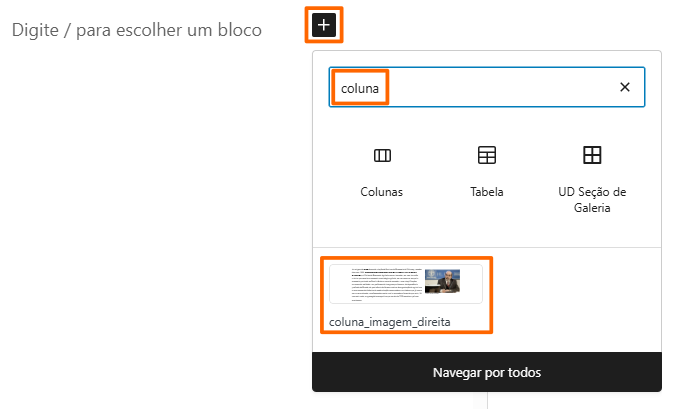
Ou diretamente clicando no botão ![]() no canto superior esquerdo da tela para acessar o menu de blocos e depois na aba Padrões pesquise pelo padrão desejado e selecione na lista, selecione o padrão listado e edite se necessário.
no canto superior esquerdo da tela para acessar o menu de blocos e depois na aba Padrões pesquise pelo padrão desejado e selecione na lista, selecione o padrão listado e edite se necessário.
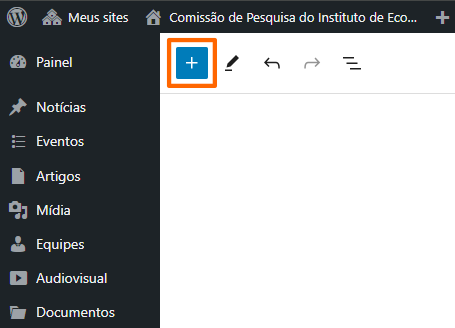

Existem duas categorias de padrão no wordpress, os blocos Sincronizados e Não sincronizados.
Um padrão Sincronizado, ao ser editado, afeta igualmente todos os blocos de mesmo tipo utilizados no site. Esse tipo de padrão deve ser utilizado para blocos que se repetem sempre iguais em várias postagens, sem variação em seu conteúdo ou layout. Por exemplo, rodapés e menus são sincronizados, podem ser utilizados em várias páginas e editados ao mesmo tempo apenas editando-se o padrão.
Um padrão Não Sincronizado pode ser editado individualmente, ou seja, cada utilização do bloco permite uma edição e personalização de layout e conteúdo singular. Utilize blocos não sincronizados para elementos de página que possam variar de conteúdo como, por exemplo, colunas, blocos de imagem, tabelas ou outros elementos padronizados de conteúdo.
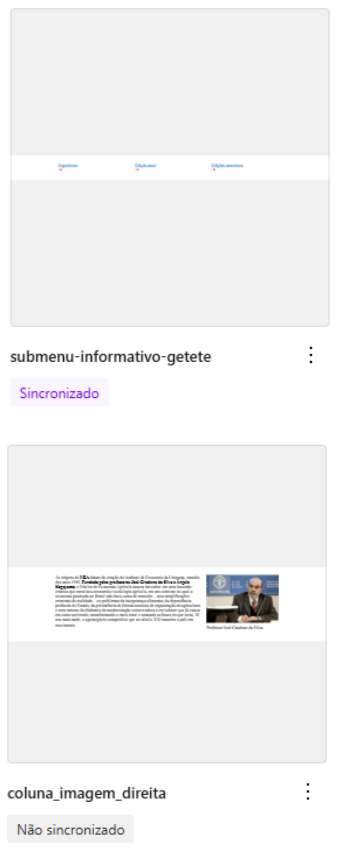
Adicionando um novo padrão
Qualquer bloco editado em uma postagem pode se tornar um padrão, reduzindo o retrabalho na edição.
Para criar um bloco padão a partir de um bloco editado basta clicar no ícone de ‘Opções’  e selecionar a opção ‘Criar padrão’ :
e selecionar a opção ‘Criar padrão’ :
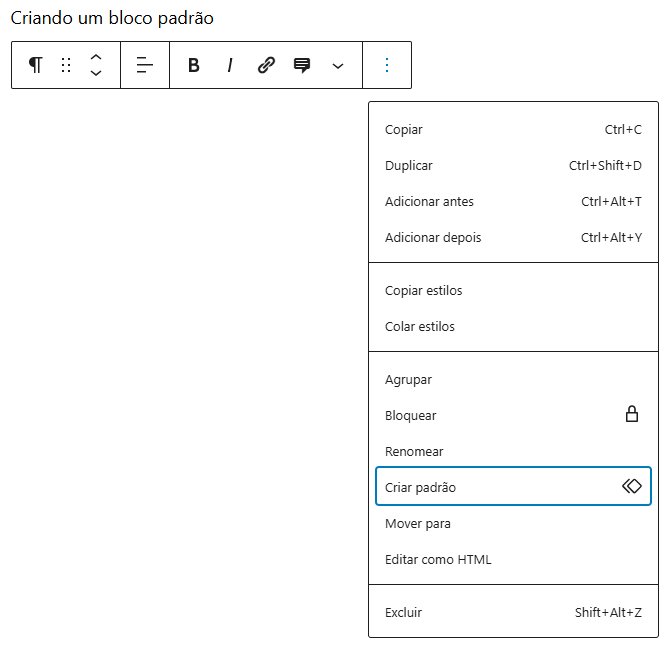
Via de regra, os padrões são agrupamentos de blocos editáveis mas um padrão também pode ser um único bloco editável que se repete pelo site, por exemplo, vamos criar um padrão de imagem com um detalhe de bordas arredondadas.
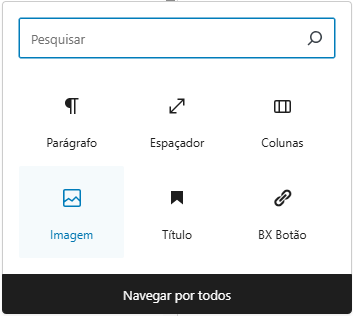

Adicione sua imagem e clique sobre ela para acessar o menu lateral direito com as propriedades do objeto imagem.
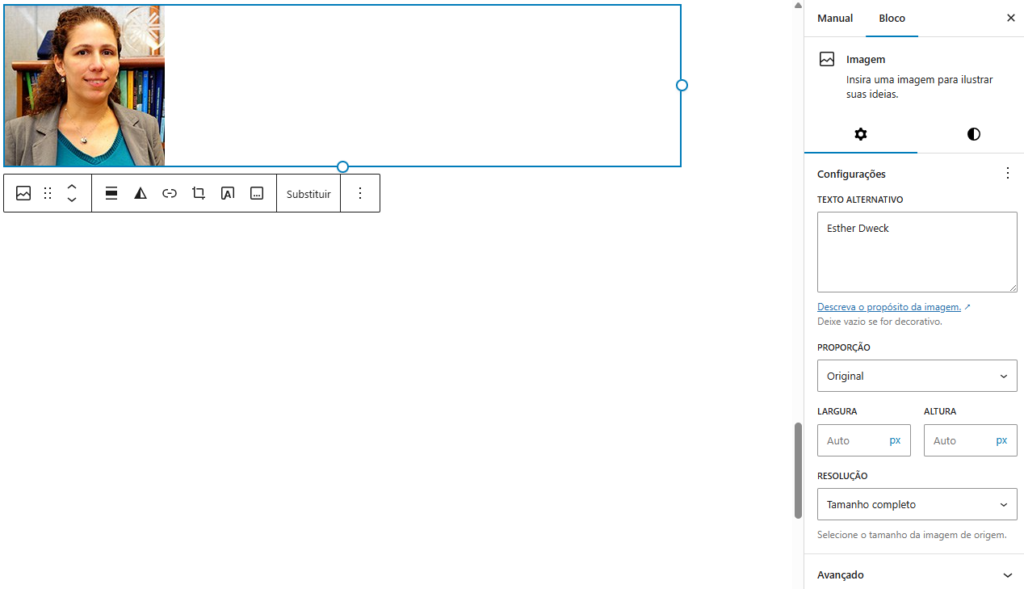
Nesse exemplo vamos clicar em ![]() para acessar o menu de estilos da imagem e editar os itens da coluna:
para acessar o menu de estilos da imagem e editar os itens da coluna:
Filtros: duotone;
Borda: cinza e 3px;
Raio: 30 px nas bordas superior esquerda e inferior direita;
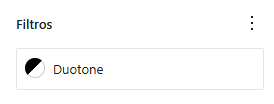

Esse deve ser o resultado mostrado na imagem após as alterações

Feitas as edições necessárias podemos salvar o padrão para ser reutilizado.
Para isso vamos clicar no ícone de opções  e em ‘Criar padrão’.
e em ‘Criar padrão’.
Adicione um nome ao seu padrão e selecione ou adicione uma nova categoria. Escolha um nome suscinto e que indique as propriedades do padrão, por exemplo, ‘imagem PB cantos arredondados’.
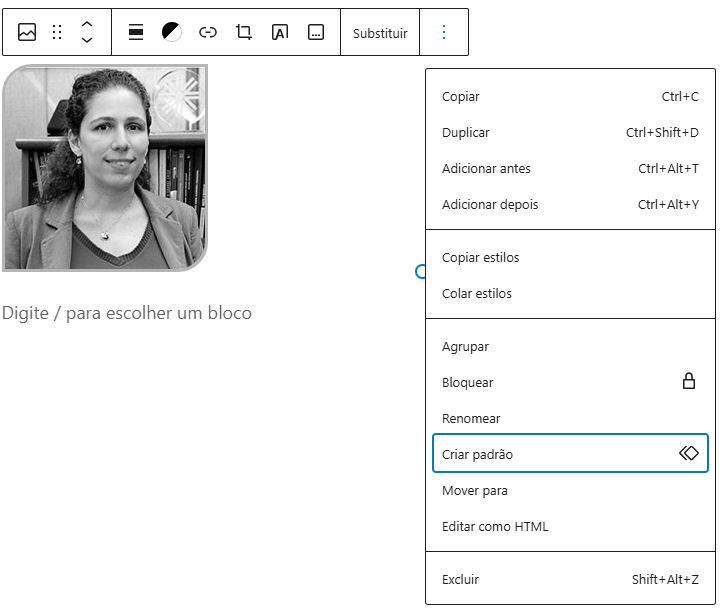
Adicione a categoria ‘imagem’ e desligue a opção ‘Sincronizado’, isso é importante para que o padrão possa ser reutilizado e personalizado no futuro.
Clique em ‘Adicionar’
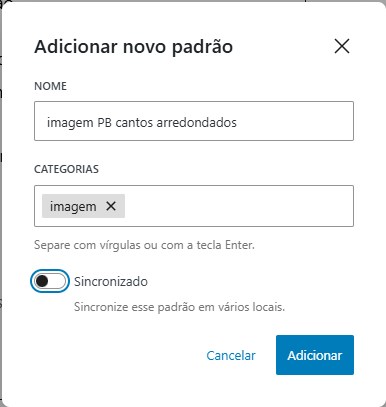
Seu novo padrão estará disponível para uso e personalização, veja os exemplos abaixo variando o tamanho e proporção das imagens e filtros e cor.



Criando padrões a partir de grupos de padrões
Agora vamos criar um padrão a partir de diversos blocos editáveis, faremos isso criando um grupo de blocos e adicionando-os ao conjunto de blocos padrão.
Esse é um exemplo de área de texto especial com subtítulo e imagens
Primeiro adicione um bloco do tipo BX Seção, esse bloco cria uma seção onde serão agrupados os elementos do padrão. Vamos alterar a cor e bordas da seção utilizando suas propriedades na coluna da direita.
Mude, também, o espaçamento do bloco deixando mais espaco entre os conteúdo e a borda, para isso, selecionando o bloco ‘BX Seção’, clique em ![]() na barra lateral direita, localize o item dimensões.
na barra lateral direita, localize o item dimensões.
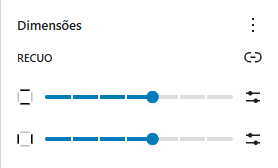
Na sequência, ainda selecionando o bloco ‘BX Seção’ insira um bloco de título e centralize o titulo utilizando o menu rápido que aparece ao clicar no bloco de título.
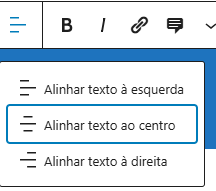
Título do bloco especial
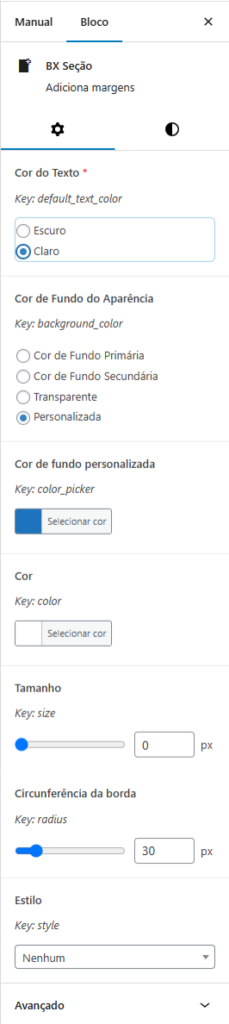
Adicione um bloco de colunas dentro da BX Seção, existem vários tipos de colunas que podem ser adicionados, nesse caso, vamos utilizar as colunas 33/66 (medidas em % equivalentes a 1/2 terços).
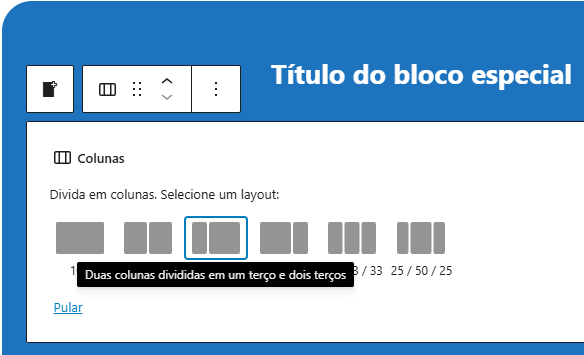
Adicione uma imagem padrão ‘imagem PB cantos arredondados’ na primeira coluna. Ajuste o tamanho para que a imagem ocupe toda a largura da coluna se desejar, você pode ajustar o tamnho da imagem clicando e arrastando nas bordas da imagem ou no menu a direita ajustando o item ‘largura’.
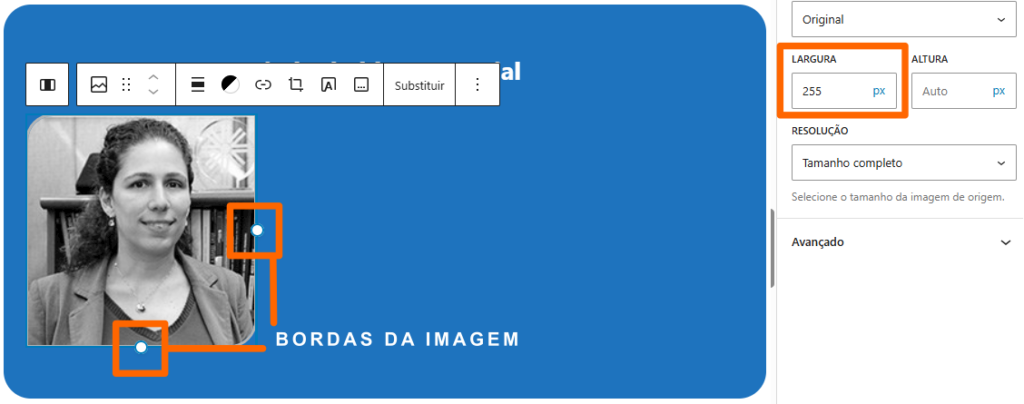
Adicione um bloco de parágrafo a segunda coluna e adicione textos de exemplo nele.
Título do bloco especial para o site da Comissão de Pesquisa do Instituto de Economia

Esse é um texto de exemplo de um bloco padrão criado para dar destaque a um texto dentro de um layout de página ou postagem no site da Comissão de Pesquisa do Instituto de Economia.
Você pode criar novos blocos a partir desse modelo ou criar novos padrões para reduzir o trabalho de edição a cada nova postagem.
Selecione o bloco criado clicando sobre a área em azul (nesse modelo), caso tenha dificuldades em selecionar um bloco, os blocos são listados em hierarquia na coluna lateral esquerda clicando no ícone ![]() ‘visão geral do documento’.
‘visão geral do documento’.
Nesse caso, o bloco deve estar representado como a imagem abaixo:

Agora apenas selecione Bx Seção e clique no ícone  de opções e selecione ‘Criar padrão’ e preencher os dados de padrão conforme visto anteriormente na criação de padrão com bloco comum.
de opções e selecione ‘Criar padrão’ e preencher os dados de padrão conforme visto anteriormente na criação de padrão com bloco comum.
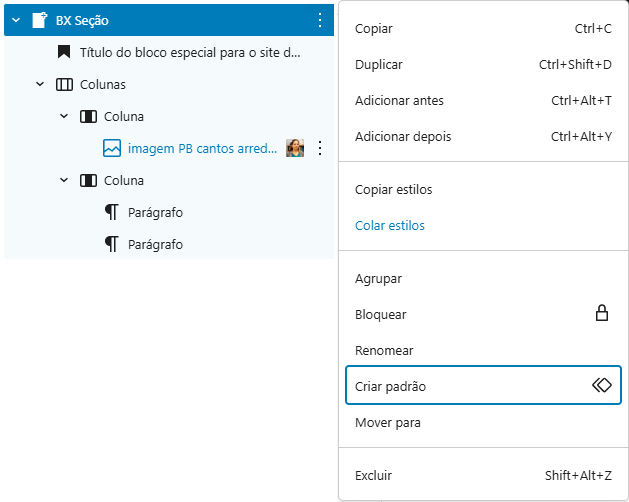
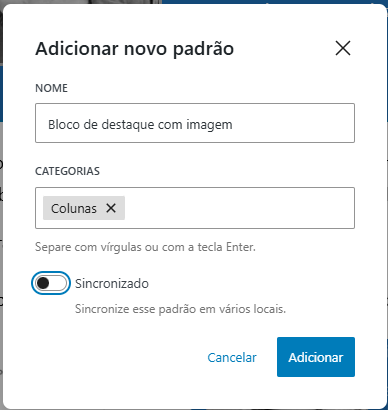
O bloco está pronto para ser utilizado e personalizado e adiconando novos blocos conforme a sua necessidade:
Título do bloco especial para o site da Comissão de Pesquisa do Instituto de Economia

Esse é um texto de exemplo de um bloco padrão criado para dar destaque a um texto dentro de um layout de página ou postagem no site da Comissão de Pesquisa do Instituto de Economia.
Você pode criar novos blocos a partir desse modelo ou criar novos padrões para reduzir o trabalho de edição a cada nova postagem.
De forma geral, a edição de blocos é bastante intuitiva, experimente os blocos para aprender e consulte a documentação em https://wordpress.com/pt-br/support/editor-do-wordpress/

